不能联网怎么重装系统?电脑无网络重装系统详解
在电脑没有网络的情况下,怎么给电脑重装系统?对于很多用户来说,电脑出现问题时,可以通过装机软件一键重装系统,很是方便。但如果电脑不能联网,就无法下载系统在线安装。这种情况下如何重装系统呢?下面就让小编为大家带来电脑无网络重装系统详解。
1. 不能联网情况通常发生在系统出现故障无法进入系统、新硬盘无系统的情况,这种情况下推荐使用好系统U盘启动来进行安装系统。具体方法如下
首先我们需要准备一个8G以上的U盘,在另外一台能联网的机器上下载好系统U盘启动工具,并进行安装。
2. 插入U盘,好系统U盘启动会自动识别U盘大小及类型,如果你的U盘支持无损制作,右侧会出现“无损制作”按钮,此时制作启动盘,原U盘里的数据不会丢失,不影响U盘使用。如果不支持,会出现“一键制作”,此时请务必备份U盘数据,耐心等待1-5分钟,即可完成。
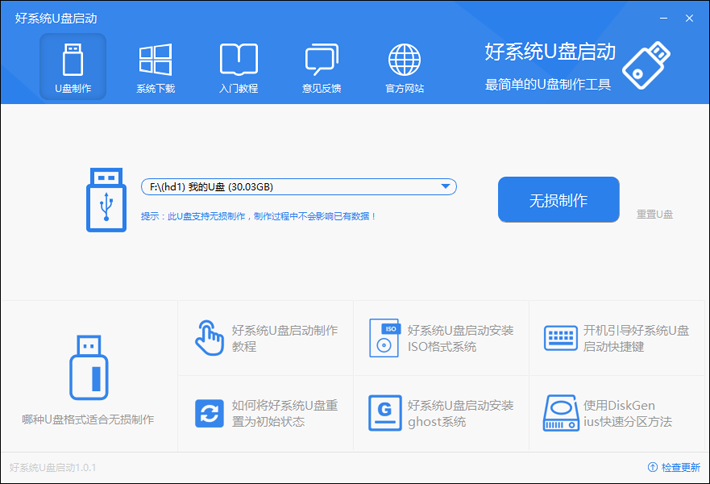
3. 登录CSDN论坛或是小熊一键重装系统中下载所需镜像文件,放置在U盘内。
4. 把做好的U盘启动盘接入需要安装系统的电脑中,按快捷键进入bios选择U盘启动。启动热键可参考下图

5. 较老的电脑可以选择win03PE兼容版,新电脑推荐使用windows 8 PE精简版进入PE系统,两种仅显示界面有所不同,所需功能基本一致。
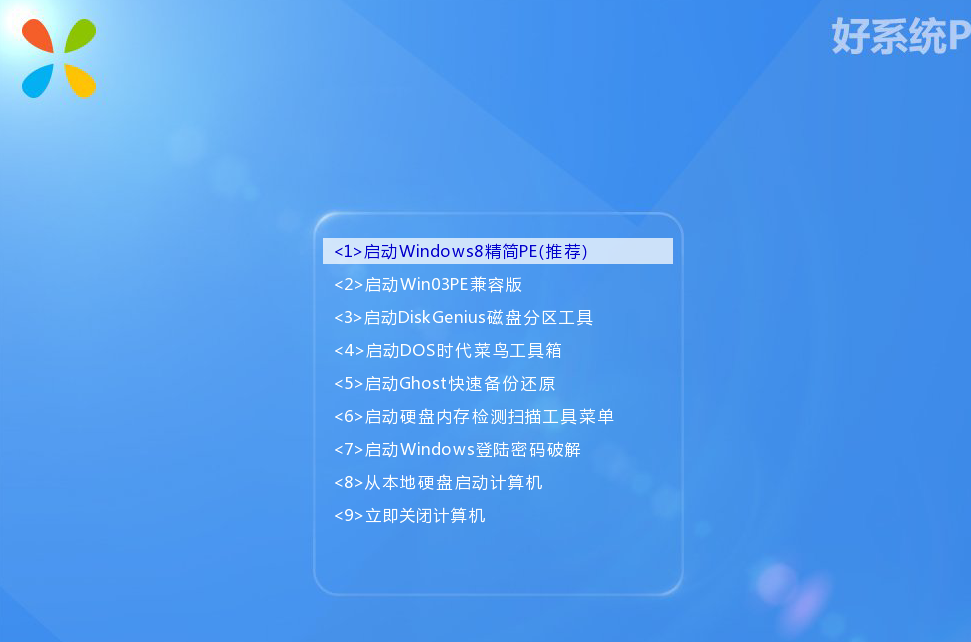
6. 进入PE系统后,系统会自动选择U盘镜像文件。如有多个镜像文件,可手动选择使用。
提示:该操作会清除C盘数据,请手动备份所需资料。
选择完成后,点击确定,自动重启并进行安装系统,后续过程无需人工干预,等待几分钟即可完成
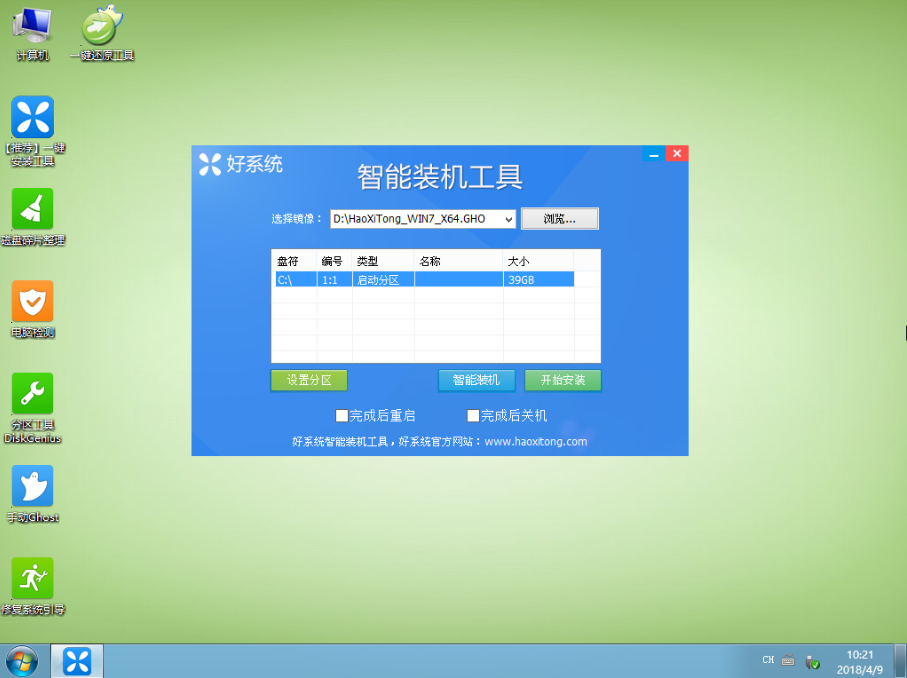
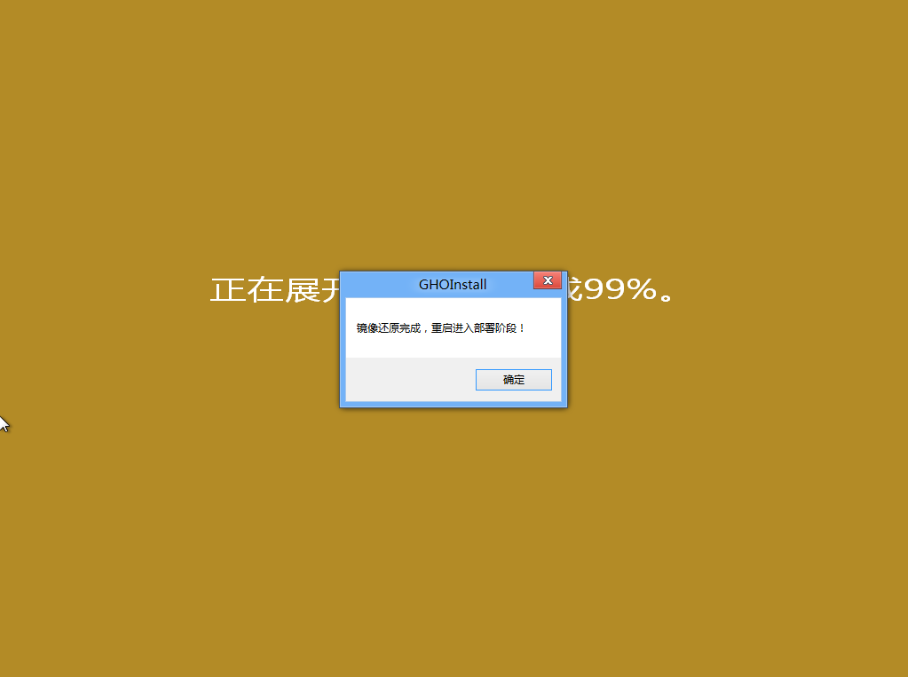
以上就是小编为大家带来的电脑无网络重装系统详解。在不能联网的情况下,我们可以通过小熊一键重装系统制作U盘启动盘来为电脑重装系统。
Win10教程查看更多

2021-10-08查看详情

2021-10-05查看详情

2021-10-05查看详情

2021-09-24查看详情

重装系统教程查看更多

win10电脑系统应该如何进行快速安装?我们怎么快速重装系统win10?大家都知道重装系统的方法有很多种,但是要说最简单的一种,无疑是一键重装了。就算你是电脑新手,完全可以靠自己重装,毫无压力。下面,小编将带大家来看看win10电脑系统应该如何进行快速安装吧。
联想拯救者Y9000X 2TB搭载Intel Core i7-9750H(2.6GHz/L3 12M)处理器,配置32GB DDR4和2TB SSD,笔记本无光驱。一般我们可以用光盘重装系统,那么对于没有光驱的笔记本该如何进行重装系统呢?下面为大家介绍联想拯救者Y9000X 2TB如何一键重装win8系统。
神舟战神K670C-G4A1是一款15.6英寸的高清大屏笔记本,这款笔记本标配了Intel Pentium G5420处理器,还有512GB SSD以及NVIDIA GeForce MX250独立显卡,电脑运行速度非常快,非常适合用来影音与娱乐。那这款神舟战神K670C-G4A1笔记本如何重装win8系统大家有了解过吗,今天小编跟大家分享神舟战神K670C-G4A1如何一键重装win8系统。
雷神911(Intel第八代)如何一键重装win8系统?小熊一键重装系统软件特别适合小白用户,帮助没有电脑基础的用户成功重装系统。那么现在小编就跟大家分享一篇使用小熊一键重装系统软件装系统的教程,以雷神911(Intel第八代)笔记本如何一键重装win8系统为例。
